يعد فوتوشوب Photoshop هو أداة الانتقال الخاصة بك لجعل ما يمكن تخيله فقط حقيقة واقعة، فيكون حقيقي كصورة على الأقل، وتمهد إزالة الخلفية في Photoshop الطريق لبعض أكثر استخدامات التطبيق متعة، فعلى الرغم من وجود طرق أكثر تعقيدًا وتستغرق وقتًا طويلاً لتخليص موضوعك من خلفيته، هناك طريقة سهلة يمكنك اتباعها باستخدام أداة التحديد السريع في Adobe Photoshop CC 2020K ، وفقا لما ذكره موقع "business insider".
كيفية إزالة خلفية فى برنامج فوتوشوب
1. ابدأ تطبيق Photoshop على جهاز Mac أو الكمبيوتر الشخصي، اسحب الصورة التي تريد إزالة الخلفية منها بالضغط فوق "ملف"، ثم "فتح ..." من القائمة العلوية.
2. حان الوقت لاستخدام أداة التحديد السريع، تم العثور على الرمز، وهو مستطيل صلب محاط بخط منقط، على شريط الأدوات في الجانب الأيسر بالنقر بزر الماوس الأيمن فوق أداة تحديد الكائن والضغط فوق الرمز الثالث.
3. اضغط قطعة بقطعة حتى تحيط الصورة التي تريد أن تبقى في المقدمة، أو جزء الصورة الذي سيبقى بعد إزالة الخلفية، ويمكنك أيضًا الضغط على "تحديد الموضوع" في شريط القائمة "خيارات" العلوي.
4. قم بالتكبير لإصلاح أي عيوب حول موضوعك، يمكنك أيضًا القيام بذلك في وضع "Quick Mask".
5. عندما تكون سعيدًا بالصورة التي تريد عزلها عن الخلفية، اضغط بزر الماوس الأيمن فوق الموضوع المحدد واضغط فوق "طبقة عبر نسخ".
6. اضغط فوق رمز مقلة العين في لوحة "الطبقات" بجوار "الطبقة 0"، حيث سيتم استدعاؤها افتراضيًا لإخفاء الخلفية، في القائمة الموجودة على الجانب الأيمن من الشاشة.
كما أنه بدلاً من ذلك، إليك طريقة أسهل لإزالة الخلفية، إذا لم تكن بحاجة إلى هوامش شبه مثالية في موضوعك.
1. افتح صورتك.
2. قم بإنشاء طبقة جديدة في الجانب الأيمن من لوحة "الطبقات"، وقم بإلغاء تحديد "الطبقة 1"، وحدد طبقة "الخلفية"، مع صورتك كصورة رمز، ضمن "الطبقات".
3. مع تحديد هذه الطبقة، سترى الآن خيار "إزالة الخلفية" ضمن لوحة "الإجراءات السريعة"، اضغط فوقه.
4. قد تحتاج إلى الضغط على الأسهم المزدوجة من أجل "توسيع اللوحات" لمشاهدة "الإجراءات السريعة" إذا كنت تستخدم شاشة أصغر.







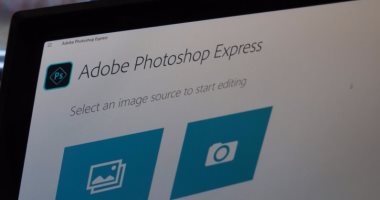





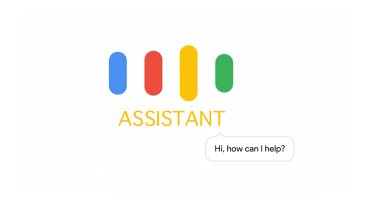



تم أضافة تعليقك سوف يظهر بعد المراجعة